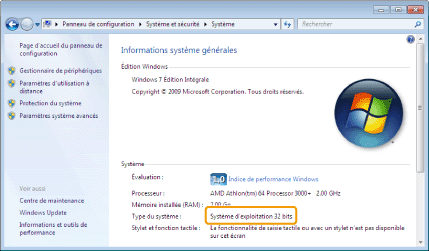Opérations de base sous Windows
Comment ouvrir le dossier des imprimantes
Windows XP Professionnel et Server 2003
Dans le menu [Démarrer], sélectionnez [Imprimantes et télécopieurs].
Windows XP Edition familiale
Dans le menu [Démarrer], sélectionnez [Panneau de configuration] et cliquez sur [Imprimantes et autres périphériques], puis [Imprimantes et télécopieurs].
Windows Vista
Dans le menu [Démarrer], sélectionnez [Panneau de configuration], puis cliquez sur [Imprimantes].
Windows 7 et Server 2008 R2
Dans le menu [Démarrer], sélectionnez [Périphériques et imprimantes].
Windows Server 2008
Dans le menu [Démarrer], sélectionnez [Panneau de configuration], puis double-cliquez sur [Imprimantes].
Windows 8 et Server 2012
Cliquez avec le bouton droit sur le coin inférieur gauche de l'écran, sélectionner [Panneau de configuration], puis cliquer sur [Afficher les périphériques et imprimantes].
Comment afficher l'écran [Scanneurs et appareils photo] ou [Propriétés de Scanneurs et appareils-photo]
Windows XP
Dans le menu [Démarrer], sélectionnez [Panneau de configuration], puis cliquez sur [Imprimantes et autres périphériques] -> [Scanneurs et appareils photo].
Windows Vista
Dans le menu [Démarrer], sélectionnez [Panneau de configuration], puis cliquez sur [Matériel et audio] -> [Scanneurs et appareils photo].
Windows 7
|
1.
|
Entrez "scanneur" dans la section [Rechercher les programmes et fichiers] du menu [Démarrer].
|
|
2.
|
Cliquez sur [Afficher les scanneurs et les appareils photo].
|
Windows 8
|
1.
|
Cliquez avec le bouton droit sur le coin inférieur gauche de l'écran, puis cliquez sur [Panneau de configuration].
|
|
2.
|
Entrez "scanneur" dans la section [Rechercher] dans le coin supérieur droit de la fenêtre.
|
|
3.
|
Cliquez sur [Afficher les scanneurs et les appareils photo].
|
Comment afficher l'écran [Télécopie et numérisation Windows]
Windows Vista
Dans le menu [Démarrer], sélectionnez [Panneau de configuration] -> [Matériel et audio] -> [Numériser un document ou une image] dans [Scanneurs et appareils photo].
Windows 7
Dans le menu [Démarrer], cliquez sur [Tous les programmes] -> [Télécopie et numérisation Windows].
Windows 8
|
1.
|
Cliquer avec le bouton droit sur le coin inférieur gauche de l'écran, puis sélectionner [Rechercher].
|
|
2.
|
Saisir "numériser", puis cliquer sur [Télécopie et numérisation Windows].
|
Comment afficher l'écran d'accueil du CD-ROM
Si vous ne parvenez pas à afficher l'écran d'accueil lors de l'installation du CD-ROM, procédez comme suit.
 |
Dans ce manuel, le nom du lecteur de CD-ROM est toujours "D:". Votre CD-ROM peut porter un autre nom, selon l'ordinateur que vous utilisez.
|
Windows XP et Server 2003
|
1.
|
Dans le menu [Démarrer], sélectionnez [Exécuter].
|
|
2.
|
Saisissez "D:\Minst.exe", puis cliquez sur [OK].
|
Windows Vista, 7 et Server 2008
|
1.
|
Entrez "D:\Minst.exe" dans [Rechercher les programmes et fichiers] (ou [Rechercher]), dans le menu [Démarrer].
|
|
2.
|
Appuyez sur la touche [ENTREE] du clavier.
|
Windows 8 et Server 2012
|
1.
|
Cliquer avec le bouton droit sur le coin inférieur gauche de l'écran, puis sélectionner [Exécuter].
|
|
2.
|
Saisissez "D:\Minst.exe", puis cliquez sur [OK].
|
Comment vérifier le type de processeur sous Windows Vista/7/8/Server 2008 R2/Server 2012
1
Ouvrir [Panneau de configuration].
Windows Vista/Windows 7/Server 2008
Cliquer sur [Panneau de configuration] dans le menu [Démarrer].
Windows 8/Server 2012
Cliquer avec le bouton droit sur le coin inférieur gauche de l'écran, puis sélectionner [Panneau de configuration].
2
Affichez [Système].
Windows Vista/Windows 7/Windows 8/Windows Server 2008 R2/Windows Server 2012
Cliquez sur [Système et maintenance] ou [Système et sécurité] -> [Système].
Windows Server 2008
Cliquez sur [Système].
3
Vérifiez la version du processeur.
Pour les versions 32 bits
La mention [Système d'exploitation 32 bits] est affichée.
Pour les versions 64 bits
La mention [Système d'exploitation 64 bits] est affichée.